一、硬件问题:内存、硬盘、主板等出了问题,这个时候可以先修一修,修不好就要更换零件啦。
解决方案:如果是硬件问题引起的,可能需要拆机进行操作,所以强烈建议大家,一定要咨询专业的在线工程师,不要轻易自己动手!
二、软件问题:病毒、驱动,软件兼容性、系统漏洞、恶意程序等。
解决方案:
(1)Win7:
重启后重新进入系统,各种杀毒各种清理优化,这是最轻的问题,如果能解决也是代价和时间最小的。重装系统或者恢复系统,此招一出,所向披靡,软件问题基本上就能解决。如果恢复系统后还是经常蓝屏,就要怀疑是硬件不稳定。
(2)Win10:
由于win10的智能程度略高,出现蓝屏后,可以进行重启电脑。不严重的问题,系统会自动修复;修复不了会提示你重置系统之类的操作。但是如果频繁或规律性的出现蓝屏,还是要引起重视的。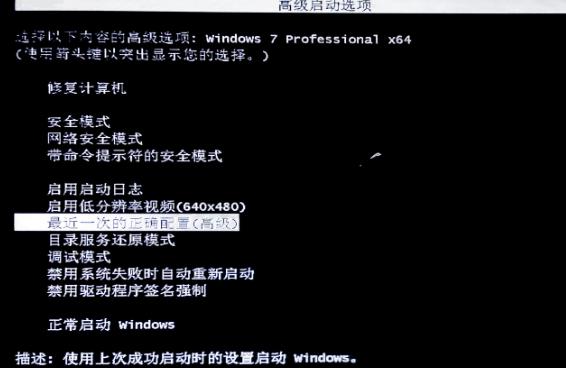
电脑开机以后,反复按键盘上方的“F8”键,不停地按,直到出现如图的画面。然后按键盘上的方向键,移动光标到“最近一次正确配置(高级)”上,然后按“回车”键,电脑就能顺利启动了。这个方法可以解决70%的电脑开机蓝屏故障。有的电脑“F8”键和开机选择启动设备选择项冲突,出现选择启动设备的时候,选择启动磁盘,按一下“回车”键,继续按“F8”键即可。
如果“最近一次正确配置”仍旧不能解决问题,重新启动计算机,重复上面的操作,最后选择“安全模式”启动电脑。
如果安全模式能够正常启动电脑,在“计算机”上面按鼠标右键,选择点击“管理”。
点击“设备管理器”。在右边窗口找到有问题的设备,一般是显卡常常出现问题。
点开“显示适配器”,在显卡上面按鼠标右键,点击“卸载”。
点击“确定”,卸载显卡驱动。其他有问题的设备也是这么卸载的。卸载有问题的设备以后,重新启动计算机,能正常开机以后,再次安装设备驱动即可。这个方法可以解决10%的电脑问题。
如果因为电脑屏幕分辨率设置过高,超出显示器的显示范围,显示器上面显示“超出显示范围”或者黑屏的情况,也可以通过这个方法卸载显卡驱动解决。
如果是因为安装软件或者打补丁引起的电脑蓝屏故障,可以在“控制面板”中“删除程序”,删除最近安装的有问题的软件或补丁解决问题。前提是电脑能够进入“安全模式”。如果电脑不能够进入“安全模式”,用下面介绍的第三项解决。
2、更改BIOS中的硬盘模式
有的电脑开机蓝屏是因为硬盘模式设置错误,操作系统不能识别硬盘造成的。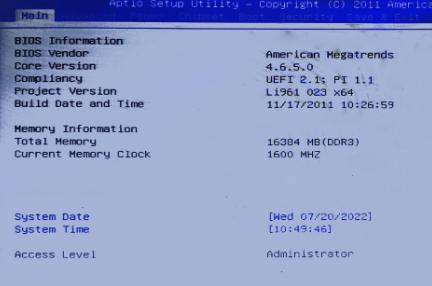
电脑开机之后就按“delete”键,反复不停地按,直到进入BIOS设置界面。有的电脑是“F2”键。少数电脑是“F1”“ESC”“enter”“F12”等等。台式机电脑是大部分都是按“delete”键,笔记本电脑大多数都是按“F2”键。
进入BIOS设置界面以后,找到硬盘模式设置选项。这个选项没有固定的位置,每个型号的电脑也不一样,看到带有“SATA”的选项,参数值有“AHCI”或者“IDE”的就是了。
如果这个选项的值是“AHCI”更改为传统的“IDE”模式。如果是“IDE”更改为“AHCI”。然后按“F10”键保存设置。部分电脑是“F4”键保存设置。电脑重启启动以后,你会惊奇地发现,电脑能够正常进入桌面了。大概有10%的电脑开机蓝屏就是这个硬盘模式设置错误造成的。
3、CHKDSK磁盘检测。
如果以上方法都没有解决问题,电脑开机仍然蓝屏,可能是电脑强制关机或者突然停电造成硬盘文件大量丢失或者是硬盘分区表损坏。这个时候要用到“CHKDSK.EXE”这个古老的DOS命令修复硬盘了。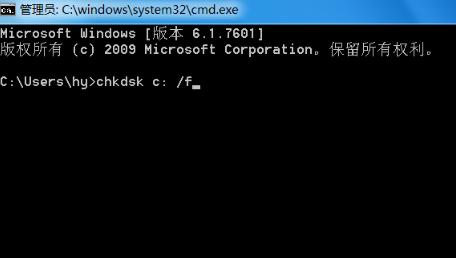
因为电脑已经无法启动进入操作系统,所以我们需要使用带有PE系统的U盘启动电脑。关于启动U盘的制作以后再说吧,有兴趣的朋友可以关注一下。PE系统启动以后,在开始菜单中找到“命令提示符”。或者按“windows键+R”打开运行,输入“CMD”打开这个程序。在命令提示符中输入“CHKDSKC:/F”按“回车”键执行。遇到确认提示信息输入“Y”确认。执行完毕,电脑硬盘文件系统就修复好了。重新启动电脑,就可以正常进入桌面了。有时候修复一次可能不行,可以重复执行“CHKDSKC:/F”两三次。
还有一些奇怪的蓝屏故障,如键盘鼠标故障引起的蓝屏等,更换正常的键盘鼠标就可以了。
曾经遇到一个很奇怪的电脑蓝屏故障,电脑插上网线就蓝屏,更换路由器解决问题了。这台路由器换到其他电脑上都是正常的,唯有在这台电脑上蓝屏,这台电脑使用其他的路由器也都是正常的。至今不知道是什么原因。
实在解决不了,只能重新安装操作系统了。
好了,以上就是电脑蓝屏了怎么办修复的三种方法的全部内容,你学会了吗?
